excel单元格中出现E+17是怎么回事,怎么办呢
在使用excel2019编辑表格的时候,在单元格中输入长数字的时候会变成科学计数的方式,比如出现E+17的样式,出现这种情况怎么办呢?下面一起来看看操作的方法吧。

2、这时我们可以右键点击单元格,在弹出菜单中选择“设置单元格格式”的菜单项。

4、接下来在打开的数字窗口中选择“文本”的菜单项。

6、总结:1、右键点击单元格选择设置单元格菜单2、在设置单元格格式窗口打开数字窗口3、然后在单元格中输入长数字就可以了
单元格输入小撇号:
1、我们也可以先在单元格中输入一个英文的小撇号'
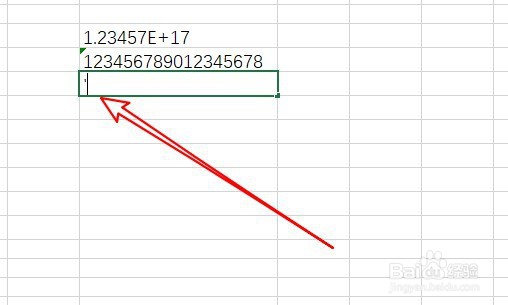
3、按下回车键后,也可以在单元格中输入正确的长数字了。

4、总结:1、首先在单元格输入小撇号2、然后输入要设置的长数字3、按回车正常显示长数字了